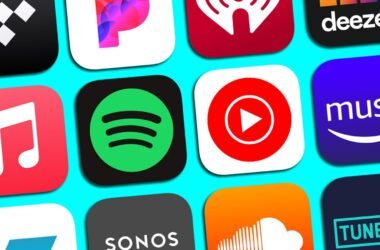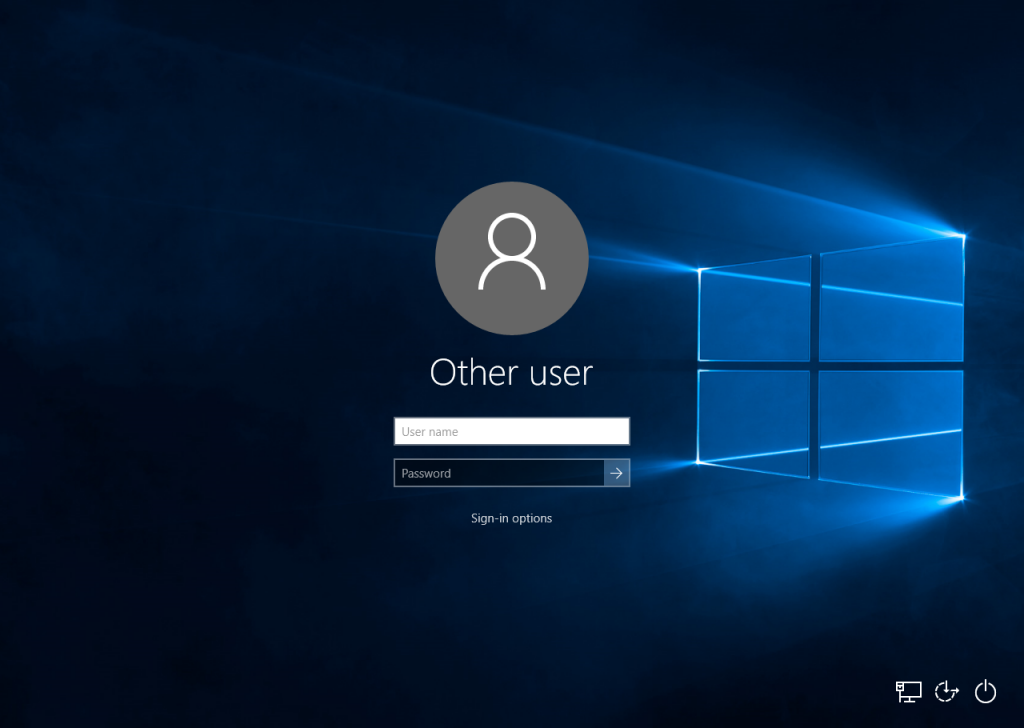
Якщо ви користуєтеся комп’ютером на самоті або не потребуєте додаткового захисту, введення пароля під час кожного запуску системи може здаватися зайвим. У цій статті розглянемо, як прибрати пароль на Windows 10 та як прибрати пароль на Windows 11, а також як видалити пароль на Windows 10 та як відключити пароль у Windows 11.
⚠️ Важливо перед початком
Видалення пароля знижує рівень безпеки вашого пристрою. Рекомендується виконувати ці дії лише на особистих комп’ютерах, до яких не мають доступу сторонні особи.
???? Як прибрати пароль на Windows 10
Спосіб 1: Через налаштування облікового запису
- Натисніть Win + I, щоб відкрити “Параметри”.
- Перейдіть до розділу “Облікові записи” → “Параметри входу”.
- У розділі “Пароль” натисніть “Змінити”.
- Введіть поточний пароль, натисніть “Далі”.
- Залиште поля для нового пароля порожніми та натисніть “Далі”, потім “Готово”.
Після цього при вході в систему пароль не запитуватиметься.
Спосіб 2: Через утиліту
netplwiz
- Натисніть Win + R, введіть netplwiz та натисніть Enter.
- У вікні “Облікові записи користувачів” зніміть галочку з опції “Користувачі повинні вводити ім’я користувача та пароль для використання цього комп’ютера”.
- Натисніть “Застосувати”.
- У вікні, що з’явиться, введіть поточний пароль і підтвердіть його.
- Натисніть “OK” для збереження змін.
Після перезавантаження комп’ютера система автоматично входить без запиту пароля.
???? Як прибрати пароль на Windows 11
Спосіб 1: Через налаштування облікового запису
- Натисніть Win + I, щоб відкрити “Параметри”.
- Перейдіть до розділу “Облікові записи” → “Параметри входу”.
- У розділі “Пароль” натисніть “Змінити”.
- Введіть поточний пароль, натисніть “Далі”.
- Залиште поля для нового пароля порожніми та натисніть “Далі”, потім “Готово”.
Спосіб 2: Через утиліту netplwiz
У Windows 11 для облікових записів Microsoft за замовчуванням використовується Windows Hello, що може блокувати автоматичний вхід. Щоб відключити пароль:
- Натисніть Win + I, перейдіть до “Облікові записи” → “Параметри входу”.
- У розділі “Додаткові параметри” вимкніть опцію “Для підвищення безпеки дозволити вхід Windows Hello для облікових записів Microsoft на цьому пристрої”.
- Натисніть Win + R, введіть netplwiz та натисніть Enter.
- У вікні “Облікові записи користувачів” зніміть галочку з опції “Користувачі повинні вводити ім’я користувача та пароль для використання цього комп’ютера”.
- Натисніть “Застосувати”, введіть поточний пароль та підтвердіть його.
- Натисніть “OK” для збереження змін.
Після перезавантаження комп’ютера система автоматично входить без запиту пароля.
???? Як відключити запит пароля після сну
Щоб система не запитувала пароль після виходу зі сплячого режиму:
- Натисніть Win + I, перейдіть до “Облікові записи” → “Параметри входу”.
- У розділі “Додаткові параметри” знайдіть опцію “Коли ви були відсутні, через який час Windows повинна вимагати повторного входу?”.
- Виберіть “Ніколи”.
Це дозволить уникнути запиту пароля після виходу зі сплячого режиму.